iPhone - идеальный гаджет с уникальными характеристиками и функциями, от элегантного дизайна до передовых технологий автоматизации, предоставляемых Apple. Однако пользователи iPhone часто жалуются на неисправности камеры. Часто замечают, что вместо того, чтобы обеспечить четкий вид спереди или сзади, камера не работает должным образом и показывает черный экран. Эта проблема может расстраивать пользователей.
Вы бы не купили новый смартфон, если бы в нем не было камеры. Так что толку от твоего iPhone, когда Камера не работает؟
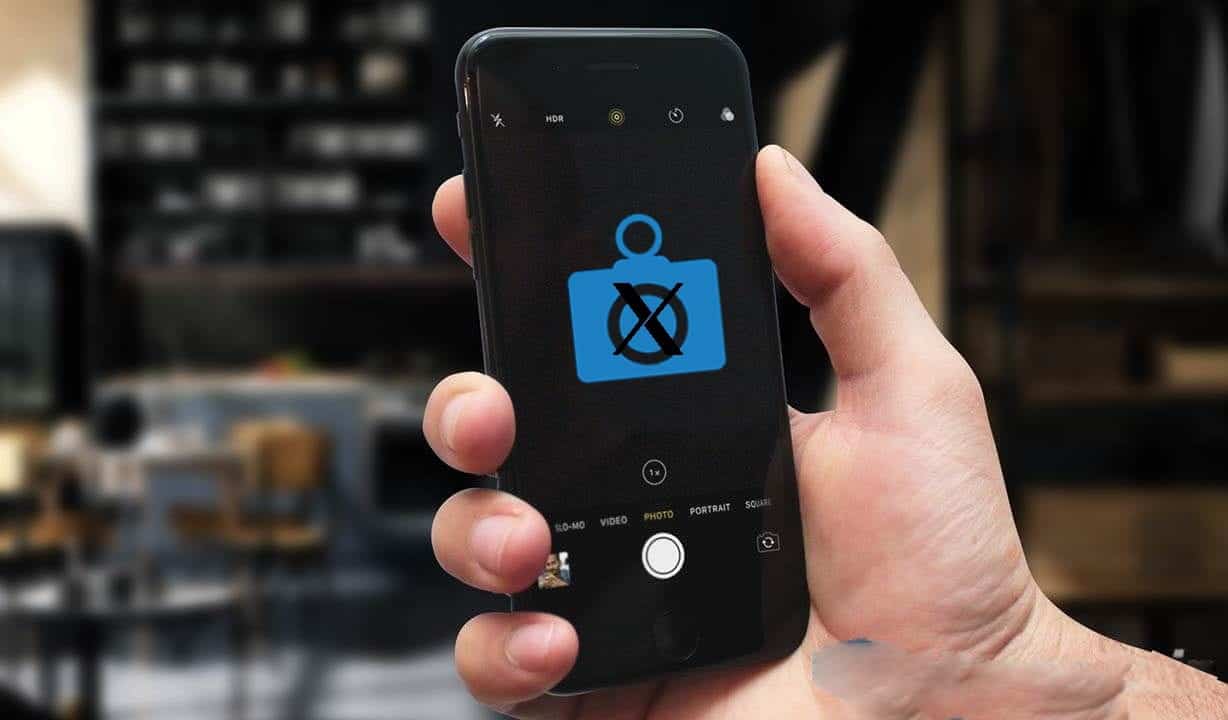
Вот наиболее частые проблемы, с которыми вы можете столкнуться камера iPhone И все, что вы можете сделать, чтобы это исправить.
1. Камера iPhone показывает черный экран
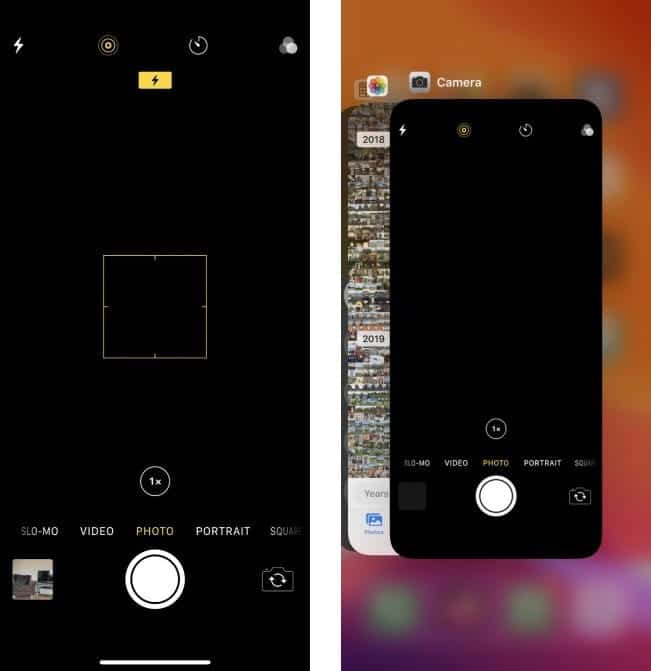
Если вы запускаете приложение камеры и видите черный экран, попробуйте следующие шаги, чтобы исправить это:
- Убедитесь, что видоискатель ничем не закрыт. Возможно, вы неправильно установили заднюю крышку или что-то застряло на задней панели вашего iPhone.
- Попробуйте использовать официальное приложение камеры iPhone, а не какие-либо сторонние альтернативы. Это приложение более надежно, чем альтернативы, и с большей вероятностью будет работать правильно.
- В приложении «Камера» переключитесь между передней и задней камерой, чтобы проверить, работают ли обе. Для этого нажмите на значок переключения камеры.
- Перезапустите приложение камеры. Для этого проведите вверх от середины экрана на iPhone X или новее или дважды щелкните кнопку «Домой» на iPhone 8 или более ранней версии. Затем закройте приложение «Камера», переместив его за верхнюю часть экрана.
- Выключите iPhone, нажав боковую кнопку (вместе с кнопкой громкости на iPhone X и более поздних версиях), затем сдвиньте ползунок, чтобы выключить. Подождите 30 секунд, прежде чем снова нажать боковую кнопку, чтобы перезагрузить iPhone. Если это не сработает, перезагрузите iPhone.
2. Фотографии на iPhone размытые или не в фокусе.
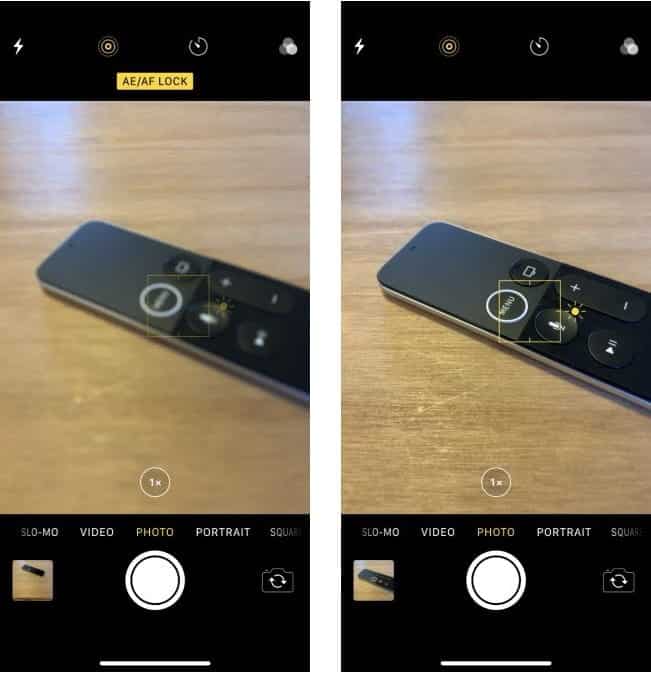
Если фотографии, которые вы делаете с помощью камеры iPhone, размыты или не в фокусе, попробуйте следующие исправления:
- Убедитесь, что линзы передней и задней камеры чистые. Вытрите пятна или отпечатки пальцев сухой салфеткой из микрофибры. Если вы видите грязь или мусор за стеклом, вам следует отнести свой iPhone в Apple Store или в авторизованный сервисный центр, чтобы он починил и утилизировал.
- Снимите металлическую или магнитную заднюю крышку iPhone, а также снимите аксессуары камеры. Он может мешать оптической стабилизации изображения на iPhone 6S Plus, iPhone 7, iPhone X или любой более поздней версии iPhone. Это может объяснить, почему камера не работает.
- Если приложение камеры упоминает блокировку AE / AF в верхней части экрана, коснитесь пустого места, чтобы снова включить автофокусировку. Возможно, вы случайно заблокировали фокус, нажав и удерживая позицию на экране в приложении «Камера».
- Держите руку устойчиво, нажимая кнопку спуска затвора. Иногда для съемки фотографий легко нажать одну из кнопок регулировки громкости. Будьте осторожны в темноте, когда ставни должны оставаться открытыми дольше.
3. Вспышка камеры iPhone не работает
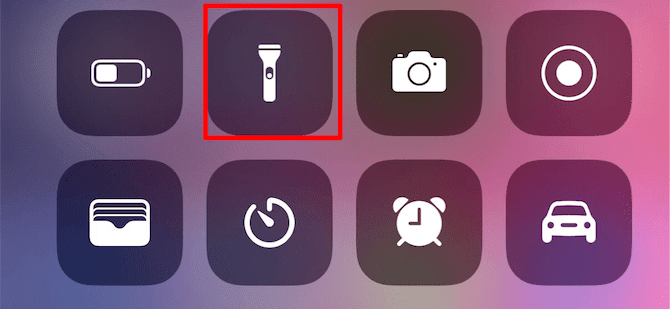
Хотя большинство фотографий выглядят лучше без вспышки 
- Проверьте светодиодный индикатор на вашем iPhone, включи лампу из центра управления.
- Убедитесь, что для вспышки установлено значение «Вкл» или «Авто» в приложении «Камера». Для этого нажмите на значок молнии
- Будьте осторожны при использовании вспышки для длинных видеороликов или в жарких условиях. Если ваш iPhone станет слишком горячим, он может полностью отключить вспышку, пока она снова не остынет.
4. Фотографии iPhone были перевернуты неправильно.
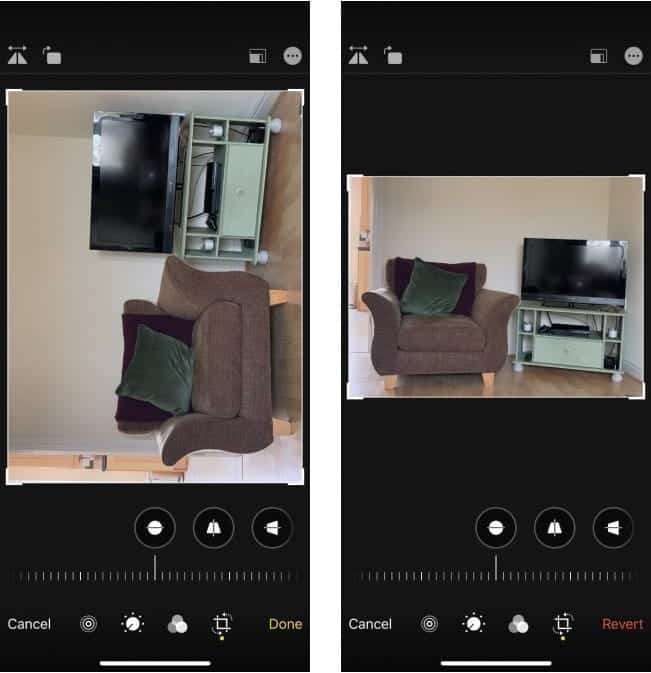
Эта проблема часто возникает, когда iPhone повернут в альбомной ориентации, чтобы сделать портретную фотографию. После того, как вы сделаете фотографию, она перевернется в портретную ориентацию в вашей библиотеке фотографий. Попробуйте эти советы, чтобы исправить это:
- Открыть Центр управления На вашем iPhone нажмите на значок замка с кружком вокруг него.
- Открыть "Центр управления’, Проведите пальцем вниз от правого верхнего угла на iPhone X или более поздней версии или проведите пальцем вверх от нижней части экрана на iPhone 8 или более ранней версии.
- Перед тем как сделать снимок, убедитесь, что значки в приложении «Камера» повернуты в новую альбомную ориентацию. В противном случае вращайте iPhone вперед и назад, пока это не будет сделано.
- Вы всегда можете отредактировать свои фотографии позже из приложения «Фото» или из приложения для редактирования фотографий другая третья сторона.
- Если вам интересно, почему селфи всегда отображаются зеркально, то вот как Apple разработала переднюю камеру. Камера действует как зеркало, но изображение переворачивается, как если бы кто-то сделал это за вас.
5. Приложение камеры отсутствует или перестает отвечать на запросы.
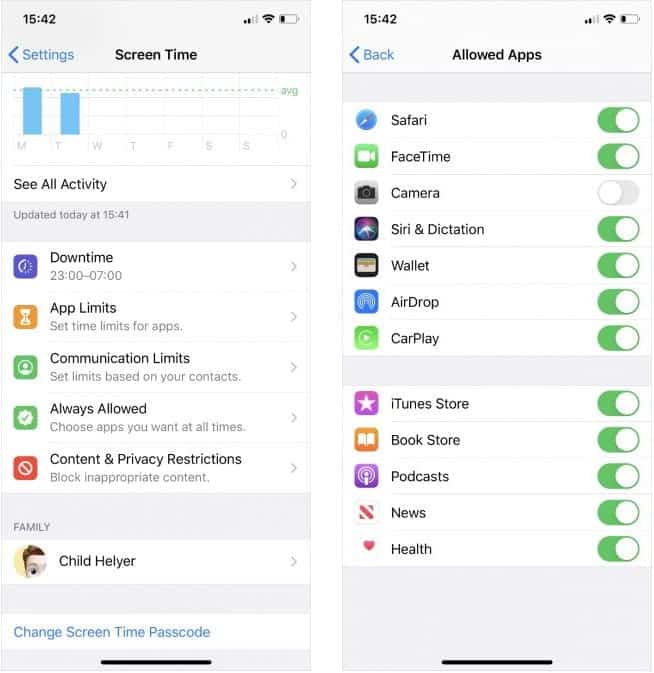
Если вы не можете найти приложение «Камера» на главном экране или приложение перестает отвечать при переключении между передней и задней камерой, это может быть связано с ограничениями вашего iPhone. Вы можете проверить это в настройкахСрок использования устройства«:
- Перейти к Настройки -> Время экрана -> Ограничения по контенту и конфиденциальности.
- Нажмите «Разрешенные приложения» и введите пароль для экранного времени, если он у вас есть.
- Убедитесь, что приложение «Камера» включено; Полоса переключателей должна быть зеленой.
6. Общие системные исправления для работы камеры iPhone.
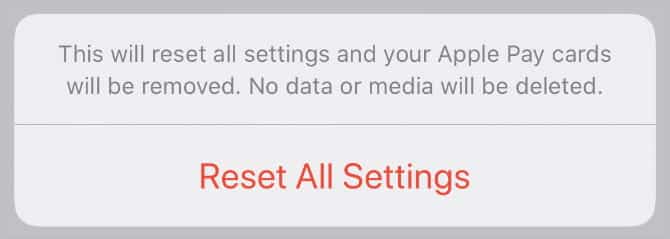
Если вы столкнетесь с какими-либо другими отклонениями от нормы из-за того, что камера iPhone не включается, лучше всего попробовать несколько общих советов по устранению неполадок программного обеспечения. Проверьте камеру iPhone еще раз после каждого из приведенных ниже советов.
- Закройте все приложения на вашем iPhone.
- Перезагрузите ваше устройство.
- Обновите iOS, перейдя в Настройки -> Общие -> Обновление ПО.
- Перейти к Настройки -> Общие -> Сброс -> Сбросить все настройки. Это не удаляет ваш контент - например, фотографии или приложения - но сбрасывает все настройки вашего iPhone.
- Наконец, выполните сброс настроек iPhone к заводским настройкам и настройте его как новое устройство. Это стирает все и является крайней мерой, но должно решить любые проблемы с программным обеспечением, которые мешают работе камеры iPhone.
7. Общие исправления компонентов для работы камеры iPhone.

Если вы перепробовали все вышеперечисленное, а передняя или задняя камера iPhone по-прежнему не работает, возможно, у вас проблема с оборудованием. Попробуйте выполнить действия по устранению неполадок, перечисленные ниже, чтобы исправить это:
- Еще раз убедитесь, что задняя крышка или какие-либо наклейки не закрывают камеру.
- Убедитесь, что на объективе камеры нет пятен, грязи или мусора. Пятна и отпечатки пальцев должны легко удаляться салфеткой из микрофибры.
- Вызов На платформе Apple Назначить встречу по ремонту оборудования в Apple Store или у авторизованного поставщика услуг Apple. Если на ваш iPhone не распространяется гарантия, возможно, вам придется оплатить этот ремонт самостоятельно.
Вернуться к созданию отличных фотографий на iPhone
Эти советы охватывают наиболее распространенные причины, по которым камера вашего iPhone не включается. Если вы не видите точную проблему, мы надеемся, что общие советы все равно помогут вам исправить камеру. В противном случае вам может потребоваться поговорить с Apple по поводу ремонта оборудования.
После того, как у вас возникнут проблемы с камерой, узнайте, как освоить Настройки камеры iPhone Чтобы начать делать лучшие фотографии. Таким образом, вы можете быть уверены, что каждое изображение прекрасно экспонируется и интегрировано. Вы можете узнать лучшие приложения для камеры аффилирован с третьей стороной.









